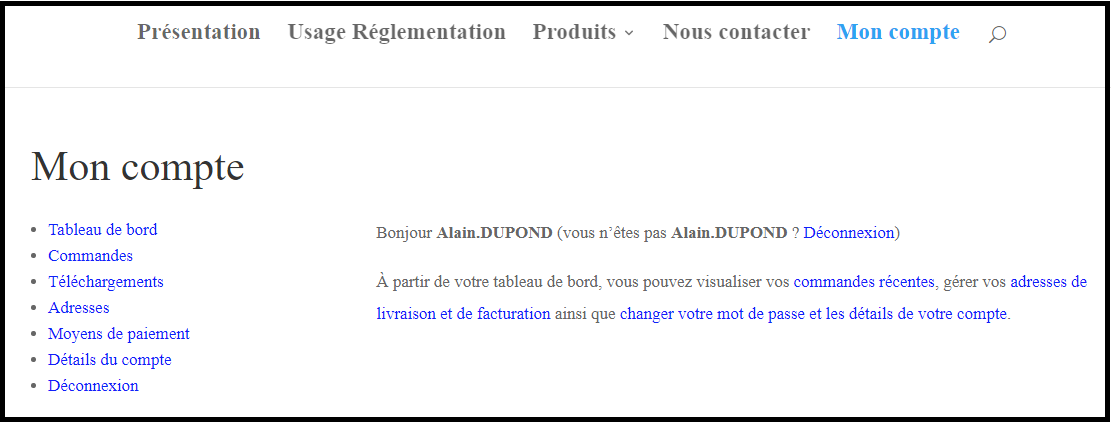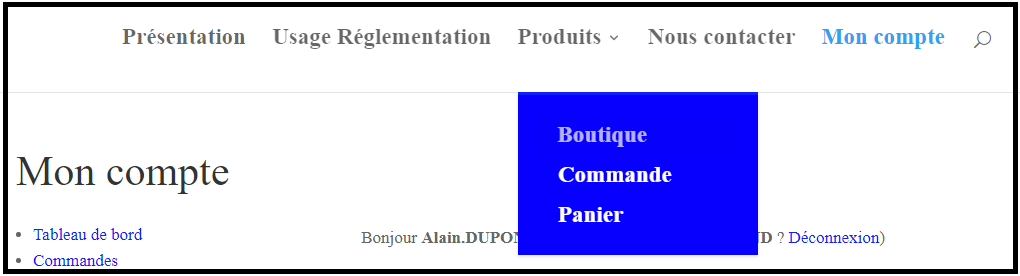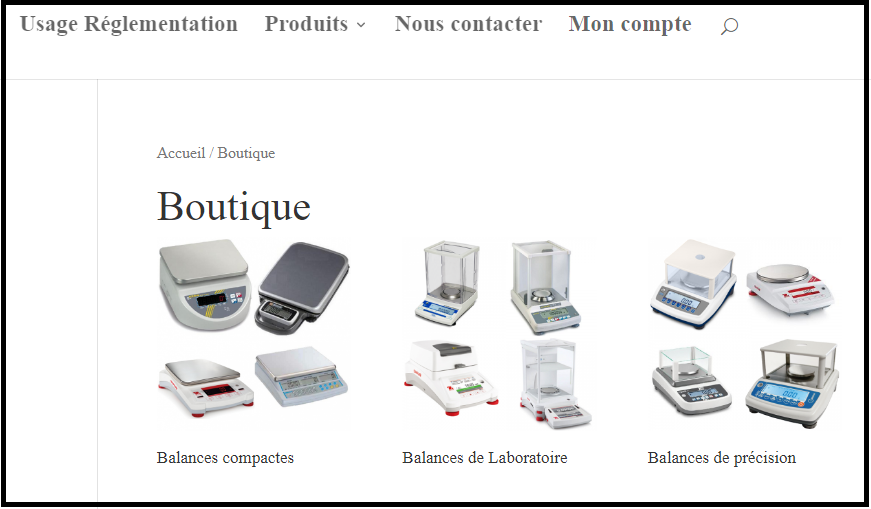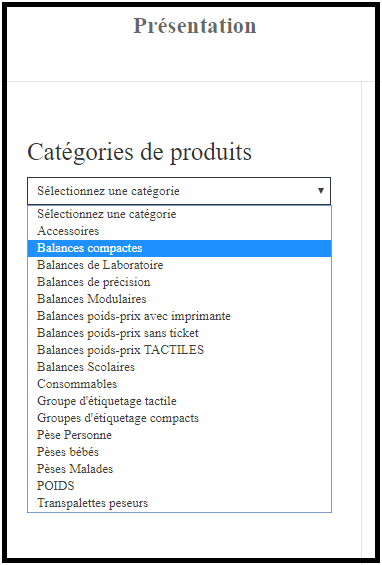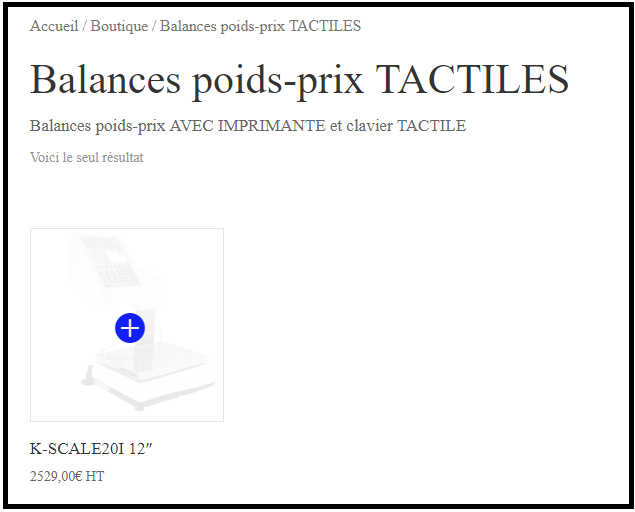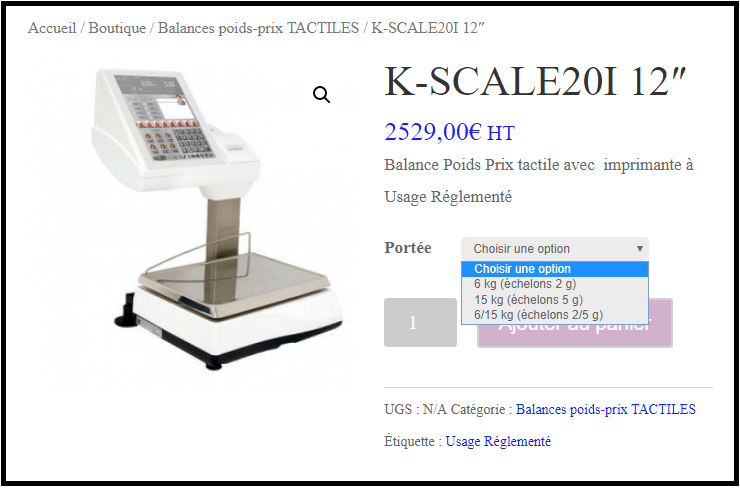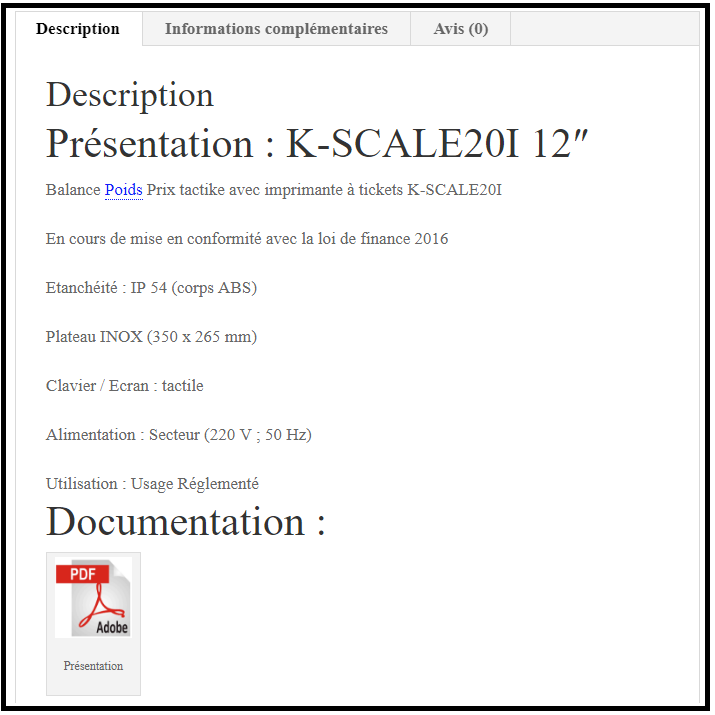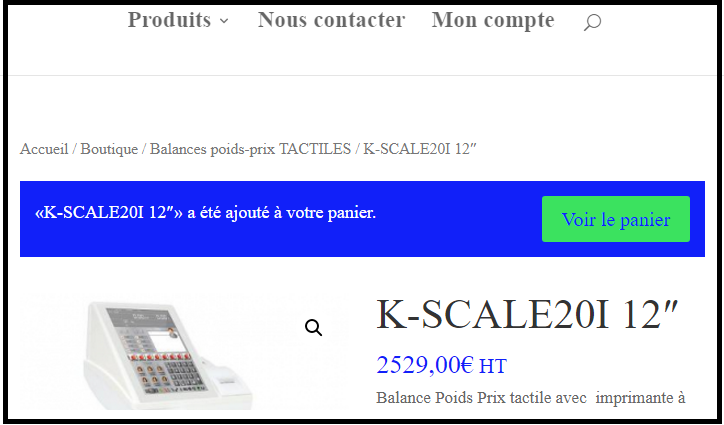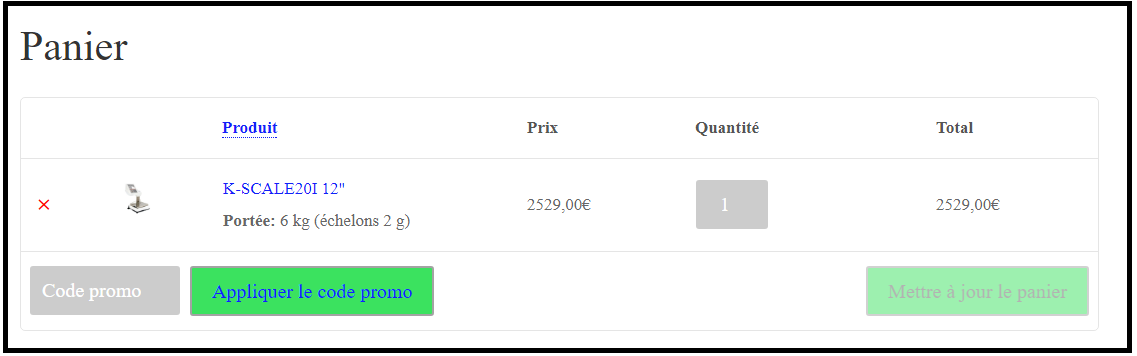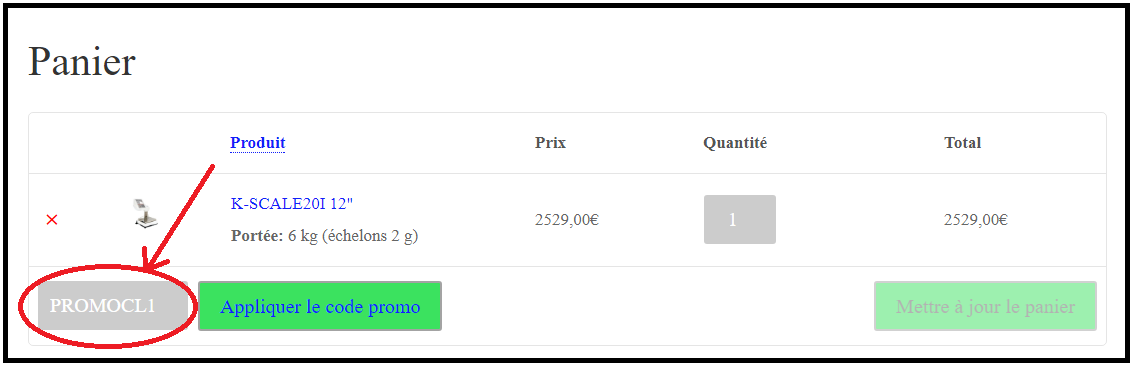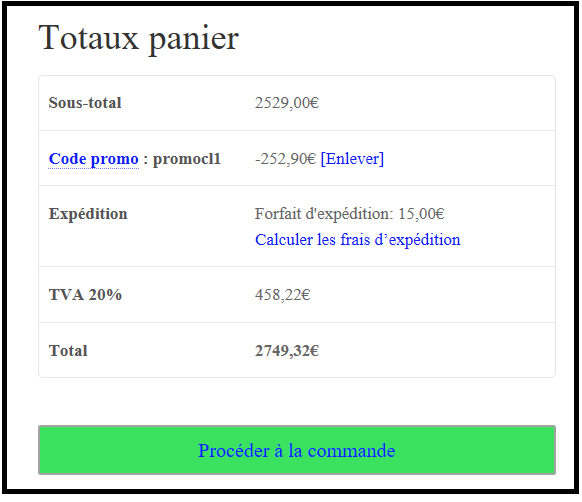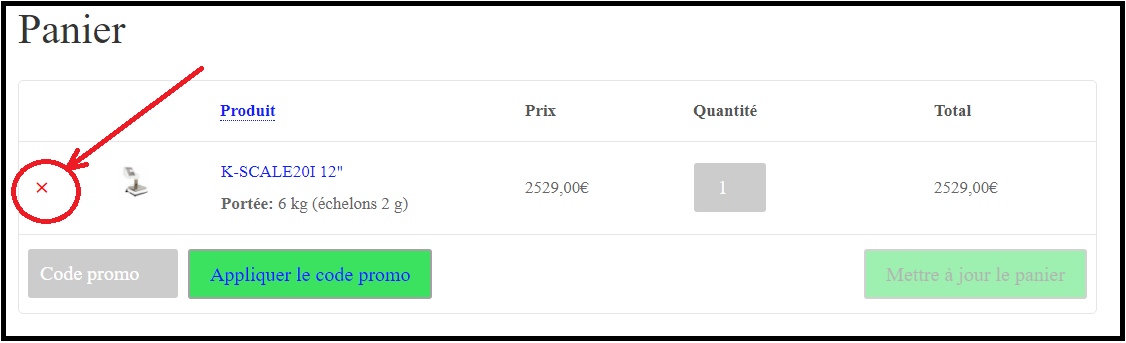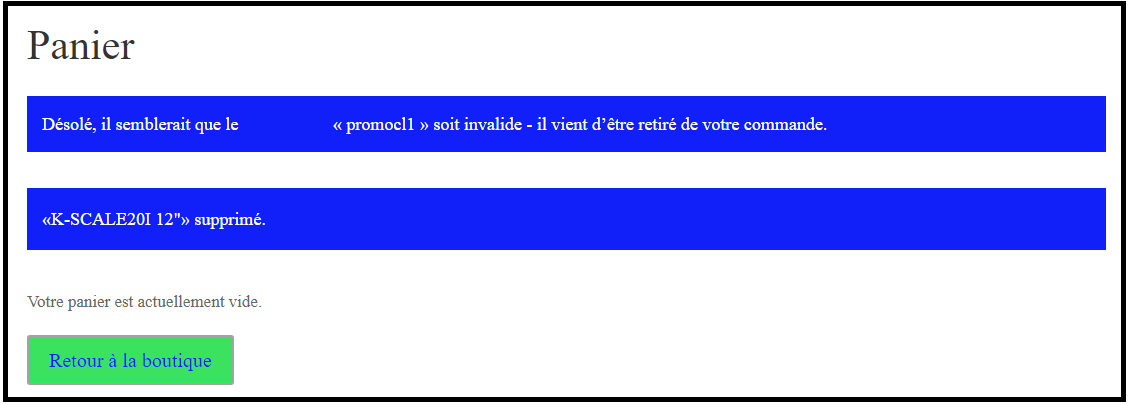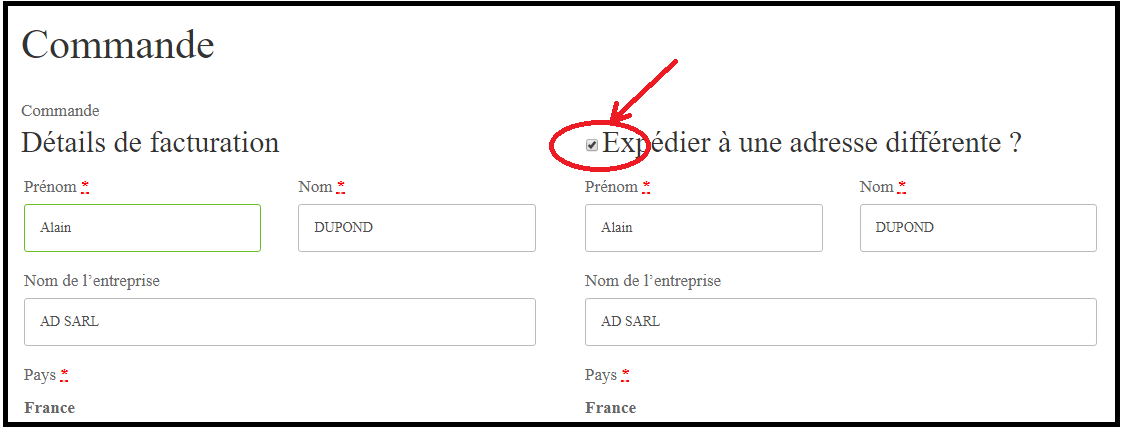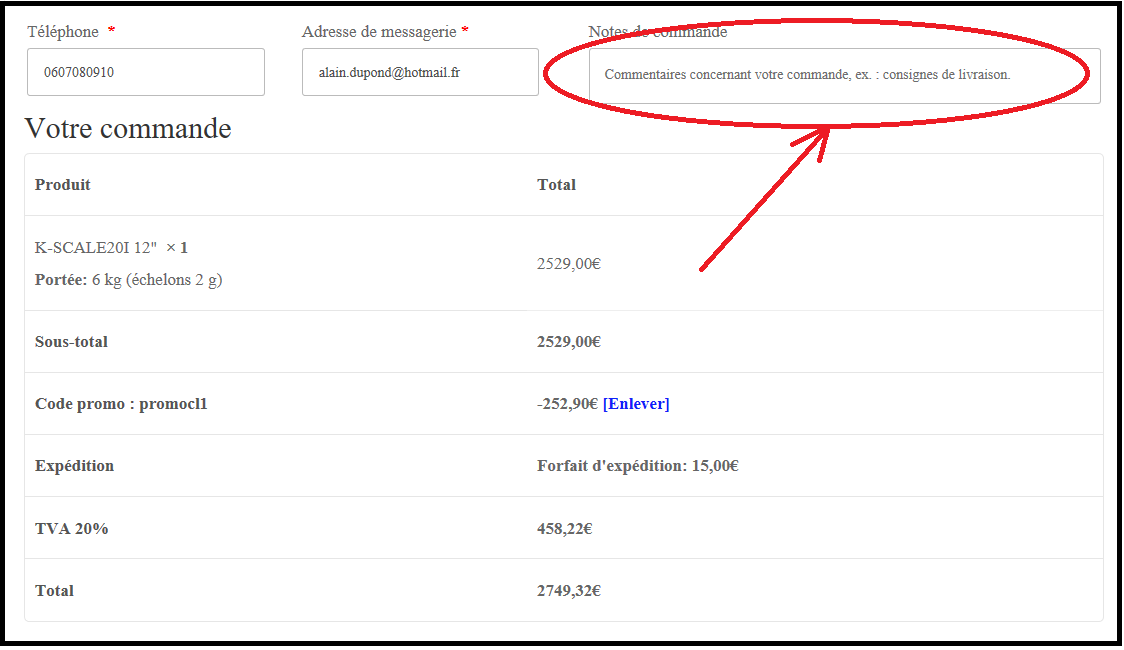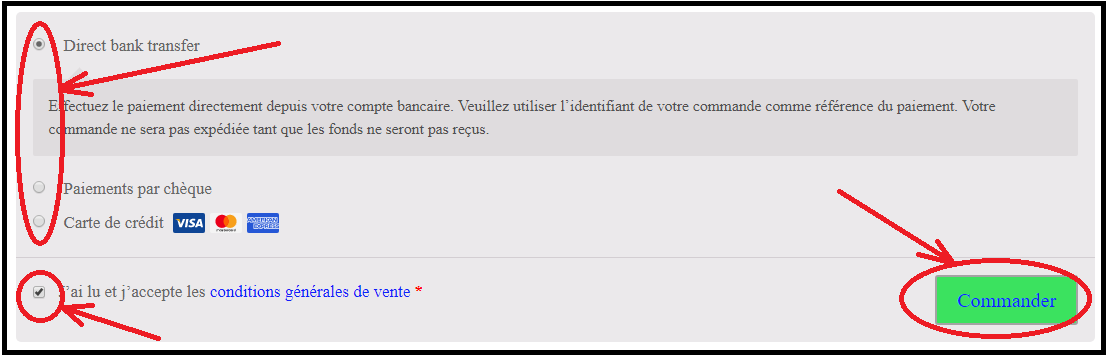COMMENT COMMANDER ?
Vous pouvez, sans aucune contrainte, naviguer sans commander sur notre site et consulter nos produits sur la BOUTIQUE de PMI.
Néanmoins, avant de commander un produit dans la BOUTIQUE, vous devez être connectés…
Cette connexion nous permet de gérer votre compte et nous assurer que vous n’êtes pas un logiciel malveillant…. (En savoir plus sur la connexion…)
Compte connecté
Accéder à la BOUTIQUE PMI
Pour accéder à la BOUTIQUE de PMI, il vous suffit de cliquer sur “Boutique” dans le menu supérieur…
Vous pouvez alors choisir quelle catégorie de produits vous recherchez :
- Soit en cliquant sur l’icone de la catégorie désirée
Supposons que vous ayez sélectionné la catégorie “Balance poids-prix TACTILE” …
Dans cet exemple de catégorie, un seul produit vous est proposé… Cliquez sur l’icône de la balance présentée…
Dans la partie HAUTE de cette fenêtre de présentation, vous pouvez sélectionner les options proposées…
Dans la partie BASSE de cette fenêtre vous pouvez consulter les caractéristiques principales du matériel ou consulter sa documentation…
Une fois les options (éventuelles sélectionnées), vous pouvez ajouter ce produit à votre panier en cliquant sur “Ajouter au panier“…
La balance sélectionnée a été rajoutée à votre panier…
Consultation du panier
- Soit en cliquant sur “Voir le panier” (lorsque vous venez de modifier ce dernier)…
Le panier se présente alors ainsi…
Vous pouvez alors saisir votre code promo
En cliquant sur “Appliquer le code promo“, les “Totaux panier” seront automatiquement corrigés…
Vous pouvez, ENFIN, procéder à la commande…
Correction du panier
Vous pouvez par exemple supprimer un produit du panier en cliquant sur la croix rouge du début de ligne…
Le message suivant apparaîtra…
Finaliser et Commander
Pour passer une commande, il suffit de cliquer sur “Procéder à la commande” (en bas de la fenêtre des “Totaux panier“)
La page de commande présente en partie HAUTE, la possibilité de modifier l’adresse de facturation et de spécifier une adresse de LIVRAISON
En partie centrale, de la page de commande, vous pouvez nous adresser un commentaire…
Enfin, en partie BASSE de cette fenêtre de commande, vous pouvez chioisir :
- Le mode de paiement (Virement bancaire, chèque ou carte bancaire)
- Accepter les “conditions générales de vente“
- Passer la commande en cliquant sur “Commander“
Une fois la commande pasée, un mail de confirmation vous sera transmis.